Попробуйте наш инструмент устранения неполадок
Выберите операционную систему
Выберите язык програмирования (опционально)
‘>
Если вы продолжаете получать случайные синие экраны с win32k.sys не волнуйся. Часто это совсем не сложно исправить…
3 исправления для win32k.sys в Windows 10, 7 и 8.1
Вот 3 исправления, которые помогли другим пользователям решить проблему с синим экраном win32k.sys. Просто двигайтесь вниз по списку, пока не найдете тот, который вам подходит.
- Обновите драйвер вашего устройства s
- Запустить SFC
- Запустить проверку диска
Исправление 1. Обновите драйверы устройства.
Эта проблема может возникнуть, если вы используете неправильные или устаревшие драйверы устройств. Поэтому вам следует обновить драйверы, чтобы увидеть, решит ли это вашу проблему. Если у вас нет времени, терпения или навыков для обновления драйвера вручную, вы можете сделать это автоматически с помощью Водитель Easy .
Driver Easy автоматически распознает вашу систему и найдет для нее подходящие драйверы. Вам не нужно точно знать, в какой системе работает ваш компьютер, вам не нужно беспокоиться о неправильном драйвере, который вы будете загружать, и вам не нужно беспокоиться об ошибке при установке. Driver Easy справится со всем .
Вы можете автоматически обновлять драйверы с помощью СВОБОДНЫЙ или Pro версия Driver Easy. Но с версией Pro требуется всего 2 шага (и вы получаете полную поддержку и 30-дневную гарантию возврата денег):
1) Скачать и установите Driver Easy.
2) Запустите Driver Easy и нажмите Сканировать сейчас кнопка. Driver Easy просканирует ваш компьютер и обнаружит проблемы с драйверами.

3) Нажмите Обновить все для автоматической загрузки и установки правильной версии ВСЕ драйверы, которые отсутствуют или устарели в вашей системе (для этого требуется Pro версия — вам будет предложено выполнить обновление, когда вы нажмете «Обновить все»).

4) Перезагрузите компьютер, чтобы изменения вступили в силу.
5) Убедитесь, что проблема с синим экраном смерти win32k.sys решена. Если да, то поздравляю! Если проблема не исчезнет, перейдите к Исправить 2 , ниже.
Исправление 2: Запустите SFC
Проверка системных файлов ( SFC ) — это удобная функция Windows, которая помогает сканировать системные файлы и восстанавливать отсутствующие или поврежденные .sys файлы, которые вызывают в нашей системе ошибку синего экрана. Чтобы запустить сканирование SFC :
- На клавиатуре нажмите Windows logo key и введите cmd . Затем щелкните правой кнопкой мыши на Командная строка и нажмите Запустить от имени администратора .

Нажмите да когда будет предложено подтвердить. - В окне командной строки введите sfc / scannow и нажмите Войти .
 SFC потребуется некоторое время, чтобы заменить поврежденные системные файлы новыми, если они обнаружатся, поэтому проявите терпение.
SFC потребуется некоторое время, чтобы заменить поврежденные системные файлы новыми, если они обнаружатся, поэтому проявите терпение. - Рестарт ваш компьютер, чтобы изменения вступили в силу.
- Проверьте, устранена ли проблема с синим экраном. Если да, то отлично! Если проблема не исчезнет, попробуйте Исправить 3 , ниже.
Исправление 3: запустите проверку диска
Еще один виновник этого win32k.sys error — это потенциальные дисковые ошибки на наших жестких дисках. Таким образом, мы можем запустить проверку диска, чтобы увидеть, решает ли она проблему.
Проверка диска на наличие ошибок занимает всего несколько минут. Но как только он обнаруживает ошибки, процедура крепления на выполнение может потребоваться ЧАСЫ. Убедитесь, что у вас достаточно времени.Для этого:
- На клавиатуре нажмите клавиша с логотипом Windows
 и ЯВЛЯЕТСЯ одновременно, затем нажмите Этот ПК .
и ЯВЛЯЕТСЯ одновременно, затем нажмите Этот ПК . 
- Щелкните правой кнопкой мыши на Локальный диск и нажмите Свойства .

- Щелкните значок инструменты вкладка> Проверьте .

- Нажмите Сканирование диска .

- Следуйте инструкциям на экране для Windows, чтобы обнаружить и исправить найденные ошибки.
- Рестарт ваш компьютер и посмотрите, работает ли ваш компьютер без сбоев.
Надеюсь, вы успешно устранили проблему с win32k.sys. Если у вас есть идеи, предложения или вопросы, оставьте нам комментарий ниже. Спасибо за прочтение!
If you keep getting random blue screens with win32k.sys, don’t worry. It’s often not hard to fix at all…
3 fixes for win32k.sys in Windows 10, 7 and 8.1
Here are 3 fixes that have helped other users resolve the win32k.sys blue screen issue. Just work your way down the list until you find the one that works for you.
- Update your device drivers
- Repair system files
- Run a disk check
Fix 1: Update your device drivers
This problem may occur if you are using the wrong or outdated device drivers. So you should update your drivers to see if it fixes your problem. If you don’t have the time, patience or skills to update the driver manually, you can do it automatically with Driver Easy.
Driver Easy will automatically recognize your system and find the correct drivers for it. You don’t need to know exactly what system your computer is running, you don’t need to be troubled by the wrong driver you would be downloading, and you don’t need to worry about making a mistake when installing. Driver Easy handles it all.
You can update your drivers automatically with either the FREE or the Pro version of Driver Easy. But with the Pro version it takes just 2 steps (and you get full support and a 30-day money back guarantee):
1) Download and install Driver Easy.
2) Run Driver Easy and click the Scan Now button. Driver Easy will then scan your computer and detect any problem drivers.

3) Click Update All to automatically download and install the correct version of ALL the drivers that are missing or out of date on your system (this requires the Pro version – you’ll be prompted to upgrade when you click Update All).

4) Restart your computer for the changes to take effect.
5) Check to see if the win32k.sys blue screen of death issue has been resolved. If yes, then congrats! If the problem remains, please move on to Fix 2, below.
Fix 2: Repair system files
The win32k.sys BSOD issue could be caused by missing, corrupt or damaged system files on your computer. There are two ways you can repair possible issues with your system files:
- Repair & replace corrupt system files with Reimage
- Run SFC scan
Repair & replace corrupt system files with Reimage
Reimage is a tool specializing in Windows repairing. With Reimage, the preliminary will scan your computer’s operating system for virus, malware, missing, damaged, or corrupt files, then it removes all problematic files found and replace them new healthy files. It’s like a clean reinstall of your operating system, except that you won’t lose any user data and all programs, settings are exactly as they are before the repair.
Here’s how to use Reimage to run a Windows repair:
1) Download and install Reimage.
2) Open Reimage and click Yes.
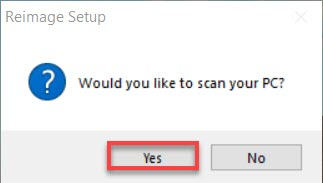
3) Wait for Reimage to run a scan on your PC. The process might take a couple of minutes.
4) Once the scan finishes, you will get a summary of the issues found on your computer. If you need to proceed with the repair function, you’ll be required to purchase the full version.
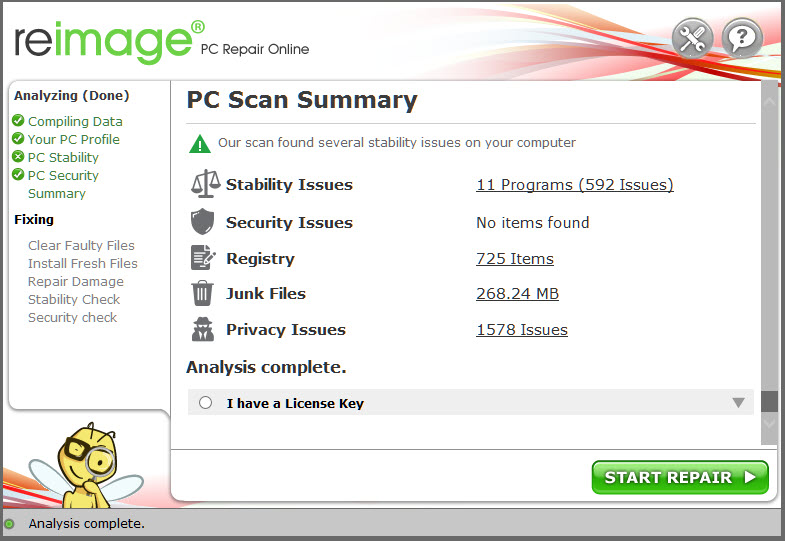
The full version of Reimage comes with a 60-day money-back guarantee and full custom support. If you run into any problems while using Reimage, or if it doesn’t work for you, don’t hesitate to contact Reimage support team.
5) Restart your computer for the changes to take effect.
6) Check your computer to see if the win32k.sys issue has been fixed.
Run SFC scan
System File Checker (SFC) is a handy feature in Windows that helps scan your system files and repair missing or corrupted system files(including those related to BSOD). To run the SFC scan:
1) On your keyboard, press the Windows logo key and type cmd. Then right click on Command Prompt and click Run as administrator.

2) Click Yes when prompted to confirm.
3) In the command prompt window, type sfc /scannow and press Enter.

It’ll take some time for the SFC to replace the corrupted system files with new ones if it detects any, so please be patient.
4) Restart your computer for the changes to take effect.
5) Check your computer to see if the win32k.sys blue screen of death has been fixed. If yes, then congrats! If the issue still persists, please move on to Fix 3, below.
Fix 3: Run a disk check
Another culprit for this win32k.sys error is the potential disk errors on our hard drives. So we can run a disk check to see if it fixes the issue.
The disk error scanning takes only a few minutes. But once it detects any errors, the fixing procedure can take HOURS to complete. Make sure you have enough time set aside.
To do so:
18
18 people found this helpful
Available in other languages
Ihnen fällt den Bluescreen mit dem Code win32k.sys auf die Nerven? In diesem Artikel erfahren Sie, wie Sie das Problem selber beheben.
If you keep getting random blue screens with win32k.sys, don’t worry. It’s often not hard to fix at all…
3 fixes for win32k.sys in Windows 10, 7 and 8.1
Here are 3 fixes that have helped other users resolve the win32k.sys blue screen issue. Just work your way down the list until you find the one that works for you.
- Update your device drivers
- Repair system files
- Run a disk check
Fix 1: Update your device drivers
This problem may occur if you are using the wrong or outdated device drivers. So you should update your drivers to see if it fixes your problem. If you don’t have the time, patience or skills to update the driver manually, you can do it automatically with Driver Easy.
Driver Easy will automatically recognize your system and find the correct drivers for it. You don’t need to know exactly what system your computer is running, you don’t need to be troubled by the wrong driver you would be downloading, and you don’t need to worry about making a mistake when installing. Driver Easy handles it all.
You can update your drivers automatically with either the FREE or the Pro version of Driver Easy. But with the Pro version it takes just 2 steps (and you get full support and a 30-day money back guarantee):
1) Download and install Driver Easy.
2) Run Driver Easy and click the Scan Now button. Driver Easy will then scan your computer and detect any problem drivers.

3) Click Update All to automatically download and install the correct version of ALL the drivers that are missing or out of date on your system (this requires the Pro version – you’ll be prompted to upgrade when you click Update All).

4) Restart your computer for the changes to take effect.
5) Check to see if the win32k.sys blue screen of death issue has been resolved. If yes, then congrats! If the problem remains, please move on to Fix 2, below.
Fix 2: Repair system files
The win32k.sys BSOD issue could be caused by missing, corrupt or damaged system files on your computer. There are two ways you can repair possible issues with your system files:
- Repair & replace corrupt system files with Reimage
- Run SFC scan
Repair & replace corrupt system files with Reimage
Reimage is a tool specializing in Windows repairing. With Reimage, the preliminary will scan your computer’s operating system for virus, malware, missing, damaged, or corrupt files, then it removes all problematic files found and replace them new healthy files. It’s like a clean reinstall of your operating system, except that you won’t lose any user data and all programs, settings are exactly as they are before the repair.
Here’s how to use Reimage to run a Windows repair:
1) Download and install Reimage.
2) Open Reimage and click Yes.
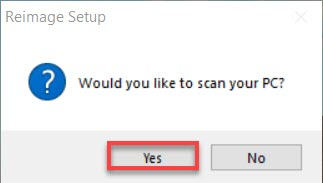
3) Wait for Reimage to run a scan on your PC. The process might take a couple of minutes.
4) Once the scan finishes, you will get a summary of the issues found on your computer. If you need to proceed with the repair function, you’ll be required to purchase the full version.
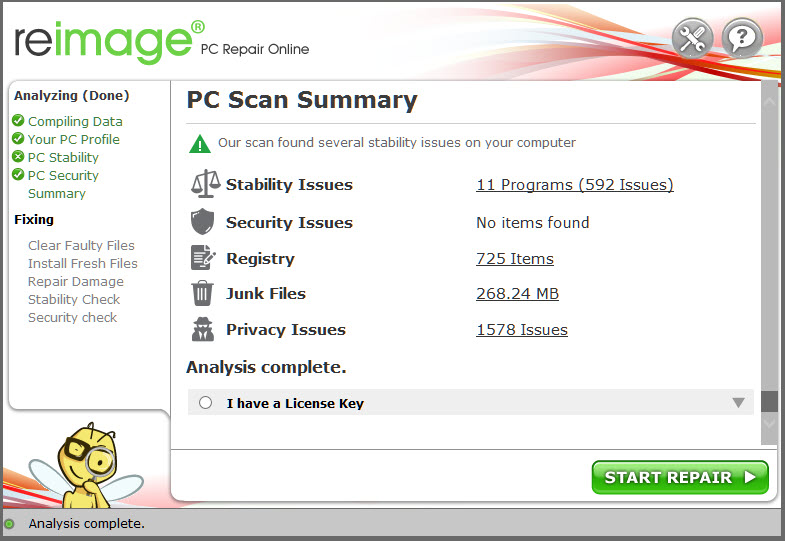
The full version of Reimage comes with a 60-day money-back guarantee and full custom support. If you run into any problems while using Reimage, or if it doesn’t work for you, don’t hesitate to contact Reimage support team.
5) Restart your computer for the changes to take effect.
6) Check your computer to see if the win32k.sys issue has been fixed.
Run SFC scan
System File Checker (SFC) is a handy feature in Windows that helps scan your system files and repair missing or corrupted system files(including those related to BSOD). To run the SFC scan:
1) On your keyboard, press the Windows logo key and type cmd. Then right click on Command Prompt and click Run as administrator.

2) Click Yes when prompted to confirm.
3) In the command prompt window, type sfc /scannow and press Enter.

It’ll take some time for the SFC to replace the corrupted system files with new ones if it detects any, so please be patient.
4) Restart your computer for the changes to take effect.
5) Check your computer to see if the win32k.sys blue screen of death has been fixed. If yes, then congrats! If the issue still persists, please move on to Fix 3, below.
Fix 3: Run a disk check
Another culprit for this win32k.sys error is the potential disk errors on our hard drives. So we can run a disk check to see if it fixes the issue.
The disk error scanning takes only a few minutes. But once it detects any errors, the fixing procedure can take HOURS to complete. Make sure you have enough time set aside.
To do so:
18
18 people found this helpful
Available in other languages
Ihnen fällt den Bluescreen mit dem Code win32k.sys auf die Nerven? In diesem Artikel erfahren Sie, wie Sie das Problem selber beheben.
Если вы продолжаете получать случайные синие экраны с win32k.sys не волнуйся. Часто это совсем не сложно исправить…
3 исправления для win32k.sys в Windows 10, 7 и 8.1
Вот 3 исправления, которые помогли другим пользователям решить проблему с синим экраном win32k.sys. Просто двигайтесь вниз по списку, пока не найдете тот, который вам подходит.
- Обновите драйвер вашего устройства s
- Запустить SFC
- Запустить проверку диска
Исправление 1. Обновите драйверы устройства.
Эта проблема может возникнуть, если вы используете неправильные или устаревшие драйверы устройств. Поэтому вам следует обновить драйверы, чтобы увидеть, решит ли это вашу проблему. Если у вас нет времени, терпения или навыков для обновления драйвера вручную, вы можете сделать это автоматически с помощью Водитель Easy .
Driver Easy автоматически распознает вашу систему и найдет для нее подходящие драйверы. Вам не нужно точно знать, в какой системе работает ваш компьютер, вам не нужно беспокоиться о неправильном драйвере, который вы будете загружать, и вам не нужно беспокоиться об ошибке при установке. Driver Easy справится со всем .
Вы можете автоматически обновлять драйверы с помощью СВОБОДНЫЙ или Pro версия Driver Easy. Но с версией Pro требуется всего 2 шага (и вы получаете полную поддержку и 30-дневную гарантию возврата денег):
1) Скачать и установите Driver Easy.
2) Запустите Driver Easy и нажмите Сканировать сейчас кнопка. Driver Easy просканирует ваш компьютер и обнаружит проблемы с драйверами.

3) Нажмите Обновить все для автоматической загрузки и установки правильной версии ВСЕ драйверы, которые отсутствуют или устарели в вашей системе (для этого требуется Pro версия — вам будет предложено выполнить обновление, когда вы нажмете «Обновить все»).

4) Перезагрузите компьютер, чтобы изменения вступили в силу.
5) Убедитесь, что проблема с синим экраном смерти win32k.sys решена. Если да, то поздравляю! Если проблема не исчезнет, перейдите к Исправить 2 , ниже.
Исправление 2: Запустите SFC
Проверка системных файлов ( SFC ) — это удобная функция Windows, которая помогает сканировать системные файлы и восстанавливать отсутствующие или поврежденные .sys файлы, которые вызывают в нашей системе ошибку синего экрана. Чтобы запустить сканирование SFC :
- На клавиатуре нажмите Windows logo key и введите cmd . Затем щелкните правой кнопкой мыши на Командная строка и нажмите Запустить от имени администратора .

Нажмите да когда будет предложено подтвердить. - В окне командной строки введите sfc / scannow и нажмите Войти .
 SFC потребуется некоторое время, чтобы заменить поврежденные системные файлы новыми, если они обнаружатся, поэтому проявите терпение.
SFC потребуется некоторое время, чтобы заменить поврежденные системные файлы новыми, если они обнаружатся, поэтому проявите терпение. - Рестарт ваш компьютер, чтобы изменения вступили в силу.
- Проверьте, устранена ли проблема с синим экраном. Если да, то отлично! Если проблема не исчезнет, попробуйте Исправить 3 , ниже.
Исправление 3: запустите проверку диска
Еще один виновник этого win32k.sys error — это потенциальные дисковые ошибки на наших жестких дисках. Таким образом, мы можем запустить проверку диска, чтобы увидеть, решает ли она проблему.
Проверка диска на наличие ошибок занимает всего несколько минут. Но как только он обнаруживает ошибки, процедура крепления на выполнение может потребоваться ЧАСЫ. Убедитесь, что у вас достаточно времени.Для этого:
- На клавиатуре нажмите клавиша с логотипом Windows
 и ЯВЛЯЕТСЯ одновременно, затем нажмите Этот ПК .
и ЯВЛЯЕТСЯ одновременно, затем нажмите Этот ПК . 
- Щелкните правой кнопкой мыши на Локальный диск и нажмите Свойства .

- Щелкните значок инструменты вкладка> Проверьте .

- Нажмите Сканирование диска .

- Следуйте инструкциям на экране для Windows, чтобы обнаружить и исправить найденные ошибки.
- Рестарт ваш компьютер и посмотрите, работает ли ваш компьютер без сбоев.
Надеюсь, вы успешно устранили проблему с win32k.sys. Если у вас есть идеи, предложения или вопросы, оставьте нам комментарий ниже. Спасибо за прочтение!
| Информация о файле | Описание |
|---|---|
| Размер файла: | 296 kB |
| Дата и время изменения файла: | 2020:03:04 15:27:56+00:00 |
| Тип файла: | Win32 EXE |
| Тип MIME: | application/octet-stream |
| Предупреждение! | Possibly corrupt Version resource |
| Тип компьютера: | Intel 386 or later, and compatibles |
| Метка времени: | 2083:01:24 01:36:01+00:00 |
| Тип PE: | PE32 |
| Версия компоновщика: | 14.10 |
| Размер кода: | 167424 |
| Размер инициализированных данных: | 134656 |
| Размер неинициализированных данных: | 0 |
| Точка входа: | 0x3d000 |
| Версия ОС: | 10.0 |
| Версия образа: | 10.0 |
| Версия подсистемы: | 10.0 |
| Подсистема: | Native |
| Номер версии файла: | 10.0.16299.15 |
| Номер версии продукта: | 10.0.16299.15 |
| Маска флагов файлов: | 0x003f |
| Флаги файлов: | (none) |
| Файловая ОС: | Windows NT 32-bit |
| Тип объектного файла: | Driver |
| Подтип файла: | 7 |
| Код языка: | English (U.S.) |
| Набор символов: | Unicode |
| Наименование компании: | Microsoft Corporation |
| Описание файла: | Full/Desktop Multi-User Win32 Driver |
| Версия файла: | 10.0.16299.15 (WinBuild.160101.0800) |
| Внутреннее имя: | win32k.sys |
| Авторское право: | © Microsoft Corporation. All rights reserved. |
| Название продукта: | Microsoft® Windows® Operating System |
| Версия продукта: | 10.0.16299.15 |
✻ Фрагменты данных файлов предоставлены участником Exiftool (Phil Harvey) и распространяются под лицензией Perl Artistic.
Главная » Синий экран » Ошибка win32k.sys: быстрое решение проблемы для Windows XP, 7 и «десятки»
Ошибка win32k.sys: быстрое решение проблемы для Windows XP, 7 и «десятки»
Сегодня мы рассмотрим:
- 1 Возникновение ошибки
- 2 Исправление неполадок
- 2.1 Проверка на наличие вирусов
- 2.2 Проверка оперативной памяти
- 2.3 Обновление и установка драйверов
 Если вы используете операционную систему Windows (с другими дела обстоят немного иначе), вы как минимум раз в жизни встретитесь с ошибкой, когда на вашем мониторе отображается синий экран с тем или иным кодом ошибки. Подобные синие экраны говорят лишь о том, что на компьютере имеется серьёзная системная ошибка, которую необходимо ликвидировать. В этой теме мы поговорим о том, что означает ошибка win32k sys, синий экран в Windows 10 и в предыдущих версиях этой ОС из-за которой вы можете увидеть и как с ней бороться.
Если вы используете операционную систему Windows (с другими дела обстоят немного иначе), вы как минимум раз в жизни встретитесь с ошибкой, когда на вашем мониторе отображается синий экран с тем или иным кодом ошибки. Подобные синие экраны говорят лишь о том, что на компьютере имеется серьёзная системная ошибка, которую необходимо ликвидировать. В этой теме мы поговорим о том, что означает ошибка win32k sys, синий экран в Windows 10 и в предыдущих версиях этой ОС из-за которой вы можете увидеть и как с ней бороться.
Возникновение ошибки
Ошибка Win32k sys синий экран в Win XP, 7 и 10 появляется в случаях, когда на компьютере присутствуют проблемы в оперативной памяти: это могут быть как поврежденные драйверы, так и физические повреждения ячеек ОЗУ. Помимо этого, проблемы с sys-файлом могли случиться из-за наличия на компьютере вирусов. Все эти причины имеют свои методы решения, о которых речь пойдет ниже.
Исправление неполадок
Далее будут описаны шаги, как избавиться от проблемы Win32k sys с синим экраном.
Проверка на наличие вирусов
Вследствие того, что однажды вы каким-то образом однажды благополучно заполучили на свой ПК вирус, тот мог повлиять на файл Win32k.sys, из-за чего используемая вами программа могла занести этот файл в зону карантина.
Прежде всего, проверьте журнал антивируса и посмотрите, нет ли этого файла в списке внесенных в карантин. Если есть – не спешите восстанавливать его: сначала пройдитесь антивирусной программой, чтобы отыскать вредоносный объект, который вам всё испортил, и только после этого восстанавливайте файл Win32k.sys.
Проверка оперативной памяти
В случае, если это не принесло результатов, всё может указывать на проблемы с самой оперативной памятью: на системном, так и на физическом уровне (либо, и то, и другое).
Сначала рекомендуем воспользоваться приложением Memtest, которое отлично справляется с анализом и исправлением всех системных ошибок, которые связаны с оперативной памятью. Работает утилита как в Win XP, так и в Windows 7 и 10 (больше о том, как её использовать, читайте на нашем сайте).
Далее, проверьте саму планку ОЗУ на наличие дефектов. Важно! Перед тем как разбирать компьютер и вытягивать планку с памятью, убедитесь, что компьютер был выключен и полностью обесточен. О том, что ОЗУ имеет физические дефекты, могут говорить испорченные контакты, запах горечи, неестественных цвет. Если имеется возможность, то рекомендуем испытать этот компонент на другом устройстве. Если ошибка появится – всё дело в ОЗУ (необходимо менять).
Обновление и установка драйверов
Повреждение или отсутствие определенных системных драйверов могут также повлиять на появление ошибки Win32k.sys с синим экраном. Чтобы этого избежать, настоятельно рекомендуем воспользоваться утилитой DriverPack Soultion, о которой мы не один раз упоминали, и которая способна автоматически, восстановить, обновить и установить драйверы.
Читайте также
Ошибка 0x0000008e является распространенной проблемой, зачастую возникающей при установке Windows или уже в процессе работы с операционной системой. Это так называемый «синий экран смерти», заменяющий собой все рабочее пространство и исчезающий только после перезагрузки системы. Говорит он о критических неполадках.
BSoD с кодом 0x0000008e относится к классу общих и может быть вызван различными причинами. Всему виной может быть как неисправности Windows, так и железо компьютера. Возможные причины проблемы:
- может возникать во время установки старых версий Windows (например, XP или Vista) на оборудование нового поколения;
- нехватка места на диске;
- некорректная работа драйверов.
Почему она возникает
Синий экран появляется во время работы ОС. Иногда при установке или загрузке, если система обнаруживает ошибку, которую не может исправить. Запрашивается перезагрузка ПК. Ошибка 0x0000008e появляется если:
- Драйвер win32k.sys сообщает о конфликте;
- Техническая неисправность;
- Проблема с работой ОЗУ;
- Вирус. Файл «win32k» помещается антивирусной программой в карантин. Его отсутствие нарушает работу.

Возможные причины ошибки
Причины возникновения и способы решения этой проблемы могут быть разные, и для начала разберемся с причинами:
- Так как «win32k.sys» является системным драйвером Windows, это говорит нам о том, что присутствует конфликт оборудования (несовместимость), либо имеется техническая неисправность. Код ошибки частично сообщает нам, что проблема вероятнее всего скрывается в оперативной памяти.
- Также существует вероятность заражения файла «win32k.sys» вирусом, и если у Вас установлен антивирус то данный файл либо лечится, либо отправляется в карантин, а отсутствие данного файла прямым действием нарушает работу системы.
- Стоит также отметить, что данная ошибка появляется не только во время работы системы, а также во время ее установки. В основном это случается с компьютерами нового поколения, на которые пользователи пытаются установить одну из версий системы семейства Windows XP.

Проблемы с ОЗУ
Это актуально для старых ПК. Пользователя пытаются увеличить скорость работы путем добавления новой памяти. При этом не учитывают ее характеристики. Указываются в руководстве к плате. Возникает ошибка stop 0x0000008e.
Если размер памяти более четырех гигабайт — установите 64-разрядную ОС.
Ошибка появляется при запуске ОС. Это происходит из-за появления плохих (BAD) секторов. Они не дают ОС корректно работать.

Проблема связана с файлом «win32k». Что предпринять? Откройте антивирус, проверьте карантин и журнал. Если он там есть, после восстановления, сохраните используемую для работы информацию, переустановите систему. Если его нет в карантине — он поврежден. Воспользуемся системной утилитой для проверки файлов. Открываем командную строку. Нажмите «Win+X», далее выберите соответствующий пункт. Пропишите команду:

Как её исправить?
Проблемы с оперативной памятью
Оперативная память может являться прямым источником данной ошибки. Например, пользователи старых компьютеров зачастую хотят ускорить работу системы, и самым очевидным способом является увеличение объема оперативной памяти. Но, не ознакомившись с руководством к материнской плате, в котором четко указана характеристика оперативной памяти и ее максимальный объем, наш обыватель покупает модуль памяти побольше и «чтоб подходила по разъёму», это неправильно.
Перед тем как покупать новый модуль памяти для начала нужно убедиться, что он будет совместим с Вашей материнской платой. А если хотите добавить к имеющейся то обратите внимание на фирму производителя и характеристики модуля, который уже установлен, и желательно найти такой же.
Важно! Если объём оперативной памяти увеличится в размере от 4 гБ и выше, для того чтобы система использовала весь объём, необходимо будет переустановить операционную систему на 64-разрядную.
Еще одна причина появления «синего экрана», связанного с оперативной памятью — это её поломка. Поломка может быть как частичная, так и полная, и «синий экран» может появляться во время установки системы, во время запуска системы или во время работы компьютера.
Связано это с тем, что изначально при производстве не был выявлен дефект или во время интенсивной работы системы, когда оперативная память неоднократно перегревалась. Последствие этого перегрева внутри модуля появились «BAD SECTOR» (плохие секторы). Плохие сектора оперативной памяти не дают системе и программам правильно работать и не редко могут вызвать и другие ошибки (синие экраны).

Внимание! Диагностику должен производить квалифицированный специалист, обладающий необходимыми навыками и оборудованием для проведения диагностики.
Повреждение системного драйвера «win32k.sys»
Как уже было сказано выше, файл «win32k.sys» может быть заражен вирусом и антивирус попытается его вылечить или удалить. Повреждение «win32k.sys» также приведет его в нерабочее состояние.
- Первое что необходимо сделать — это проверить карантин антивируса и его журнал. Если файл находится в карантине, то можно попытаться его восстановить и добавить в исключения антивируса. Естественно, если он туда попал, то не просто так, и после удачного восстановления желательно сохранить все важные файлы скачав их на флэшку или жёсткий диск. Далее переустановить систему. Это чистовой вариант решения проблемы, но перед тем как обратно закачивать файлы на компьютер установите антивирус.
- Если в карантине не нашелся «win32k.sys», то вероятнее всего он повреждён. Здесь нам понадобится системная утилита проверки файлов, она же и попытается восстановить повреждённый файл.
- Нам понадобится запустить командную строку от имени администратора. Переходим в меню «Пуск» -> «Все программы» -> «Стандартные» и находим в списке «Командная строка» нажимаем на нее правой кнопкой мыши и нажимаем на пункт «Запуск от имени администратора» далее в появившемся окне жмем «Да», тем самым мы подтверждаем свои действия.
- В открывшемся окне вводим команду «sfc /scannow» (без кавычек) далее на клавиатуре жмем «Enter» и дожидаемся окончание процесса.
- После сканирования в окне появятся результаты проверки. Если будет обнаружена ошибка в файлах системы, Windows их устранит и после этого потребуется перезагрузка системы.

Несовместимость «железа» и ОС
Иногда пользователи приобретают новый компьютер или ноутбук с очень скромными характеристиками, и ошибочно полагают, что на новый компьютер лучше всего установить операционную систему «попроще», и как правило устанавливают Win. XP.
Проблема кроется в том, что старая система не была рассчитана на новые стандарты памяти, контроллеры, шины и прочее внутренне наполнение компьютера. Вследствие чего возникают конфликты и проблемы несовместимости «железа» с операционной системой в виде «синих экранов», разных ошибок, не говоря уже о драйверах которые просто не выпускаются на старые операционные системы.
Примечание. Новые операционные системы не всегда высоко-требовательны, их сильная сторона в оптимизации ресурсов компьютера.

Что делать если появляется ошибка 0x0000008e Windows, и система не запускается
Воспользуйтесь загрузочным диском или Live-дистрибутивом. Рассмотрим способ используя диск аварийного восстановления ERD Commander (набор утилит для диагностики). Скачайте его, создайте загрузочный носитель. Когда откроется стартовое окно загрузчика, выбираем версию ОС с учетом разрядности.




Удаляйте только файлы, находящиеся в директориях. Сами папки не трогайте.
Нужную информацию переместите на другой диск. Для этого:

Почему появляется синий экран PFN LIST CORRUPT на ПК
Итак, если у вас появилась ошибка синего экрана смерти с обозначением PFN_LIST_CORRUPT возникает из-за проблем с файлом подкачки. Этому есть несколько причин:
- Поврежденные драйвера, конфликтующие, неверно сконфигурированные, устаревшие.
- Вирусное программное обеспечение, которое затронуло важные системные файлы.
- Неисправность реестра, повреждение отдельных записей после установки программ, под воздействие вирусов или вмешательства самого пользователя.
- Обновление конфигурации компьютера, установка новых компонентов.
- Удалены или повреждены важные системные файлы Windows.
- Повреждения на носителях информации – в данном случае на жестком диске. Неисправности бывают как аппаратного, так и программного характера.
- Повреждение ОЗУ – как физическое, так и программное.
Проще говоря, проблема с появлением данной ошибки носит скорее программный, чем аппаратный характер. И чаще всего причиной являются драйвера устройств PFN LIST CORRUPT. На Windows 7 и ранее обычный код 0x0000004E. В любом случае, причина может быть легко выявлена при помощи дампа памяти Memory.dmp, который создает система при каждой критической ошибке.
Будет проблемой, если создание дампов памяти у вас отключено. Тогда ошибку придется устранять наобум. Находится файл дампа памяти будет по пути C:Windows.
Ошибка 0x0000008e 0xc0000005
Кроме ошибки, рассмотренной выше, в ОС Windows 7/10 возникают такие проблемы:


Другие способы исправить ошибку с кодом pfn list corrupt
Несомненно, синий экран смерти может оказаться для вас головной болью. Не редко бывает так, что выявить причину не получается и приходится обращать к специалисту или вовсе переустанавливать систему.
Ниже имеются способы, которые могут помочь исправить синий экран pfn list corrupt с кодом 0x0000004e:
- Проверка системы на вирусы. Используем не только антивирус по типу Аваст или Защитник Windows, но еще и такие инструменты, как AVZ, Dr Web Cureit и Kaspersky Virus Removal Tool.
- Очистить жесткий диск от мусора и ненужных программ и провести дефрагментацию.
- Сбросить BIOS к состоянию по умолчанию.
- Отключить / заменить внешние устройства (флешки, клавиатуры, мыши, принтеры).
- Произвести возврат системы по точке восстановления.
- Переустановить
- Заменить компоненты, которые могли быть повреждены или неисправны.
Таким образом, мы разобрали большое количество методов, помогающих исправить ошибку pfn_list_corrupt. Если у вас есть другие идеи, как ее исправить, то напишите об этом в комментариях.
( 1 оценка, среднее 4 из 5 )

То, что принято называть «графикой в ядре» обычно относится к win32k. Win32k.sys представляет собой ядерную часть графической подсистемы. Загружается пользовательским процессом smss.exe в процессе инициализации всех остальных подсистем. Путь к исполняемому образу для «kmode» подсистемы прописан здесь:

Как же это происходит?

Здесь (на стек трейсе в нижней части скриншота) хорошо видно, что инициирует загрузку win32k процесс пользовательского режима smss (который в том числе инициализирует файлы подкачки, реестр, переменные окружения, сохраняет дамп памяти, если до этого был bugcheck, при посредстве wininit запускает service control manager и local security authority subsystem, создает logon сессии и т.п..), а одна из первых вещей, которые делает сам win32k — это «налаживание связей» с ядром. И вот зачем: win32k находится на более высоком уровне по сравнению с ядром, поэтому ядро не может иметь зависимость (под «зависимостью» в данном случае понимается классический «reason to change») от (конкретной реализации) win32k, но и ядро и win32k могут безопасно зависеть от интерфейса. Таким интерфейсом является структура KWIN32_CALLOUTS_FPNS и функция для регистрации конкретной реализации этого интерфейса в ядре — PsEstablishWin32Callouts.
Кроме того, win32k регистрирует несколько типов объектов (в частности Desktop и WindowStation) через интерфейсы общего назначения, предоставляемые Object Manager-ом.
Таким образом НИКАКИХ зависимостей от win32k у ядра нет. Более того, до NT4 все user/gdi API обрабатывалось в csrss и, естественно, тормозило. Начиная с NT4 ЧАСТЬ user/gdi примитивов была перенесена в ядро для повышения производительности.
В общем win32k можно полностью убрать, можно заменить собственной ядерной частью, а можно реализовать все полностью в пользовательском режиме (используя, например, ioctl-ы для связи с ядром), но это будет тормозить. Единственная причина, по которой это не делается — потому что это не нужно. Можно написать по-другому — да, написать существенно лучше — вряд ли. Ну а переписывание ради самого переписывания — не лучшая идея.
Практика — критерий истины или «MinWin на коленке»
Для исключения недоразумений, хочу сразу же сказать: то что я буду делать не является MinWin-ом. Не является уже хотя бы потому, что настоящий MinWin содержит минимальный набор пользовательских (user mode) бинарников, я же собираюсь продемонстрировать полностью загруженное ядро (еще одно отличие — MinWin содержит минимальный набор драйверов, у меня же набор драйверов не меняется по сравнению с обычной загрузкой) вообще без пользовательского режима (ок, один процесс и одна dll-ка там все таки есть, но надо же хоть как то показать пользователю, что что-то происходит). Дополнительным поводом к размышлению может служить то, что настоящий MinWin появился в связи с работой по «расслоению» кода Windows 7, то же, что буду делать я в принципе возможно и на XP и даже на NT3.51
Итак, если вдумчиво прочитать то, что написано в предыдущем разделе, можно догадаться, что нам нужно заменить smss на такой, который не инициализирует подсистемы, но при этом все еще остается более-менее интерактивным. smss.exe — это обычный native процесс (приближенно, native приложение — это такое приложение, которое линкуется только с ntdll.dll и соотственно использует для работы только Native API). К счастью для меня Alex Ionescu — бывший главный разработчик ReactOS — уже написал подобное приложение в рамках (давно закрытого) проекта tinykrnl. Это приложение не собирается под amd64, не собирается на последнем WDK, имеет несколько багов, но в целом работает. Следующую картинку можно открыть архиватором — там содержатся исходники и скомпилированный amd64 бинарник небольшого приложения native.exe:

Прошу меня простить, но я не могу выложить готовый образ потому что это нелегально, поэтому выкладываю код, который может собрать vhd-образ из инсталляционного образа.
Следующий код можно исполнить ТОЛЬКО на Win7. Соханить его куда нибудь во временный каталог под именем, к примеру minwin.ps1, положить рядом install.wim (находится в каталоге sources) c en-us инсталляционного диска Windows 7 (это важно — копируются только нужные для этой локализации NLS файлы), сохранить в этот каталог файл native.exe из прикрепленной выше картинки, перейти в этот самый каталог в elevated консоли и выполнить следующее:
powershell -executionpolicy bypass .minwin.ps1
Для краткости:
1. Рядом в одном каталоге должны лежать следующие файлы: minwin.ps1, install.wim и native.exe
2. Запускать minwin.ps1 нужно только после смены текущего каталога на каталог, содержащий вышеназванные файлы
Дисклеймер: все нижеследующее Вы делаете на свой страх и риск. Команды довольно очевидны и не должны нанести никакого вреда, но это «наколеночное» творчество, поэтому оно не обязано работать в любых условиях. Не выполняйте этот скрипт, если Вы не понимаете значение КАЖДОЙ команды (тем более, что выполнение должно производиться из-под повышенного пользователя). Если нет — ниже приведена картинка того, как это в конце концов выглядит. В упрощенном варианте можно просто переименовать native.exe в smss.exe, скопировать его поверх существующей smss.exe в уже загруженной виртуальной машине (подойдет любая x64 винда — от XP до 7) и перегрузиться.
Сам скрипт:
$vhdName = "disk.vhd" $wimName = "install.wim" $vhdDisk = "V" $wimMountName = "MountedWim" md $wimMountName dism /mount-wim /wimfile:$wimName /index:1 /mountdir:$wimMountName #del $vhdName @" create vdisk file=$pwd$vhdName type=expandable maximum=128 select vdisk file=$pwd$vhdName attach vdisk create partition primary format fs=ntfs quick assign letter=$vhdDisk active "@ | diskpart bcdboot "$pwd$wimMountNameWindows" /s "${vhdDisk}:" #cmd /c "$wimMountNameWindowsSystem32bootsect /nt60 ${vhdDisk}: /mbr /force" $disk = gwmi win32_diskdrive -filter "Model = 'Msft Virtual Disk SCSI Disk Device'" $part = $disk.GetRelated("win32_diskpartition") | select -first 1 $bootmgr = [wmi]"rootwmi:BcdObject.Id=`"{9dea862c-5cdd-4e70-acc1-f32b344d4795}`",StoreFilePath=`"${vhdDisk}:bootbcd`"" $osloader = [wmi]"rootwmi:BcdObject.Id=`"$($bootmgr.GetElement(0x23000003).Element.Id)`",StoreFilePath=`"${vhdDisk}:bootbcd`"" $bootmgr.SetQualifiedPartitionDeviceElement(0x11000001, 0, $disk.Signature, $part.StartingOffset) $osloader.SetQualifiedPartitionDeviceElement(0x11000001, 0, $disk.Signature, $part.StartingOffset) $osloader.SetQualifiedPartitionDeviceElement(0x21000001, 0, $disk.Signature, $part.StartingOffset) $osloader.SetStringElement(0x12000002, "Windowssystem32winload.exe") $osloader.SetStringElement(0x22000002, "Windows") $osloader.SetBooleanElement(0x26000022, $true) md "${vhdDisk}:WindowsSystem32config", "${vhdDisk}:WindowsFonts", "${vhdDisk}:Windowsinf", "${vhdDisk}:WindowsSysWOW64" copy -r "$wimMountNameWindowsSystem32drivers" "${vhdDisk}:WindowsSystem32drivers" del "${vhdDisk}:WindowsSystem32driverstermdd.sys" copy "$wimMountNameWindowsFontsvgaoem.fon" "${vhdDisk}:WindowsFonts" copy "$wimMountNameWindowsinferrata.inf" "${vhdDisk}:Windowsinf" copy "$wimMountNameWindowsSystem32configSYSTEM" "${vhdDisk}:WindowsSystem32config" copy "$wimMountNameWindowsSysWOW64ntdll.dll" "${vhdDisk}:WindowsSysWOW64" copy native.exe "${vhdDisk}:WindowsSystem32smss.exe" "ntoskrnl.exe", "hal.dll", "ci.dll", "pshed.dll", "clfs.sys", "kdcom.dll", "ntdll.dll", "apisetschema.dll", "winload.exe", "bootvid.dll", "bootres.dll", "l_intl.nls", "c_1252.nls", "c_437.nls" |% { copy (Join-Path "$wimMountNameWindowsSystem32" $_) "${vhdDisk}:WindowsSystem32" } @" select vdisk file=$pwd$vhdName detach vdisk "@ | diskpart dism /unmount-wim /mountdir:$wimMountName /discard
Выглядит это примерно так:

Если все сделано правильно (и при определенном везении ), то через какое то время в том же каталоге появится файл disk.vhd — его можно запускать в виртуальной машине (тестировалось в VirtualBox, но не вижу причин, по которым это не должно работать в Virtual PC, Hyper-V или еще где нибудь):
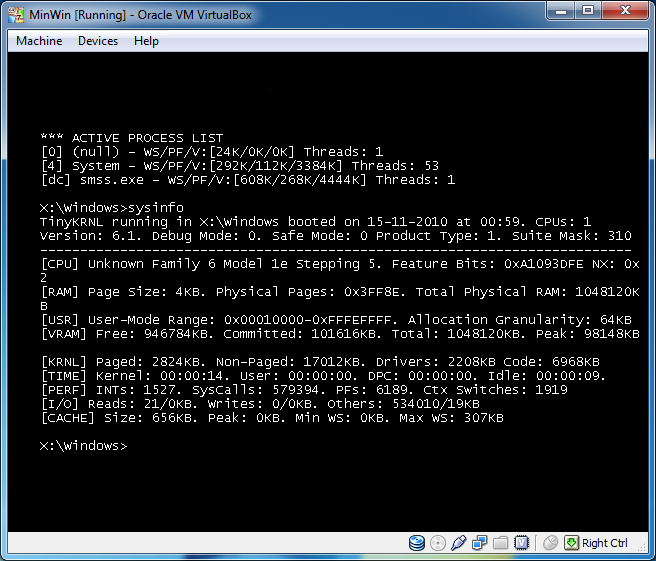
Ну и несколько замечаний напоследок.
1. Копируются почти 300 драйверов, загружаются — примерно 100, реально нужны на конкретной системе — штук 10-20.
2. Восьмимегабайтный SYSTEM хайв из install.wim можно вполне нормально заменить на двухмегабайтный из boot.wim, а можно и вообще вручную слепить что нибудь на сотню килобайт.
3. bcdboot копирует все локализации bootmgr-а и несколько мегабайт шрифтов (в основном для CJK) — можно вырезать
4. Можно заметить, что при создании образа удаляется termdd.sys — это сделано не потому, что он не работает. Просто он создает еще одно устройство-клавиатура (которое в нормальном режиме используется для «нажатия кнопок» на удаленной машине в терминальной сессии), а модифицировать native.exe на чтение нажатий со всех клавиатур мне оказалось лень.
5. Графику при загрузке можно подавить и отказаться от bootvid.dll и bootres.dll
Ну и самое главное, win32k.sys в создаваемый образ не копируется, что не мешает этому образу относительно сносно работать вообще без графики. При большом желании, как я уже говорил, можно прикрутить полностью консольную оболочку, можно вырезать Windows подсистему и оставить только Posix (это было бы весьма странным желанием, как по мне, но люди довольно часто хотят странного). Или (еще более странное желание) реализовать нативный X11 поверх NT ядра. Можно заменить smss и «полностью контролировать» все что работает выше ядра, а можно оставить smss и парой правок в реестре изменить набор загружаемых подсистем. Короче, никакой «намертво прибитой к ядру» графики попросту нет.
Спасибо за внимание
инструкции
|
|
|
|
To Fix (Win32K.sys File Failure) error you need to |
|
|
Шаг 1: |
|
|---|---|
| Download (Win32K.sys File Failure) Repair Tool |
|
|
Шаг 2: |
|
| Нажмите «Scan» кнопка | |
|
Шаг 3: |
|
| Нажмите ‘Исправь все‘ и вы сделали! | |
|
Совместимость:
Limitations: |
Ошибка файла Win32K.sys обычно вызвано неверно настроенными системными настройками или нерегулярными записями в реестре Windows. Эта ошибка может быть исправлена специальным программным обеспечением, которое восстанавливает реестр и настраивает системные настройки для восстановления стабильности
Если у вас есть Win32K.sys File Failure, мы настоятельно рекомендуем вам
Инструмент восстановления (Win32K.sys File Failure).
This article contains information that shows you how to fix
Win32K.sys File Failure
both
(manually) and (automatically) , In addition, this article will help you troubleshoot some common error messages related to Win32K.sys File Failure that you may receive.
Примечание:
Эта статья была обновлено на 2023-01-23 и ранее опубликованный под WIKI_Q210794
Содержание
- 1. Meaning of Win32K.sys File Failure?
- 2. Causes of Win32K.sys File Failure?
- 3. More info on Win32K.sys File Failure
Ошибки, связанные с диском, часто являются основной причиной ошибок файловой системы в операционной системе Windows. Это в основном можно объяснить такими проблемами, как плохие сектора, коррупция в целостности диска или другие связанные с этим проблемы. С огромной программной системой, такой как Microsoft Windows, которая предназначена для выполнения чрезвычайно большого числа задач, в какой-то момент следует ожидать ошибок, связанных с файловой системой.
Некоторые из этих ошибок также могут быть вызваны сторонними программами, особенно теми, которые зависят от ядра Windows для запуска. Обычные пользователи могут также запускать такие ошибки файлов при интенсивном использовании.
Причины сбоя файла Win32K.sys?
Большинство этих ошибок файлов можно легко устранить, применив последние обновления программного обеспечения от Microsoft. Однако иногда некоторые типы ошибок могут быть тяжелыми для ремонта.
Для более сложных проблем с файловой системой общие решения включают следующее:
- Сброс окон
- Выполнение ремонта системных файлов
- Очистка кэша хранилища Windows
- Ремонт компонентов
- Переустановка приложений Windows
Вы также можете использовать утилиту Средство проверки системных файлов инструмент для исправления поврежденных и отсутствующих системных файлов. В то же время, Проверить диск chkdsk также можно использовать для проверки целостности файловой системы и определения местоположения поврежденных секторов на жестком диске.
More info on
Win32K.sys File Failure
РЕКОМЕНДУЕМЫЕ: Нажмите здесь, чтобы исправить ошибки Windows и оптимизировать производительность системы.
Regards Howard take out the new stick of ram? Please help.
Hello and welcome to Techspot. Does your system become stable if you by a lot of different things. :wave: :wave:
How do you fix a win32K.sys file from giving you a blue screen after three hours of using the computer. See HERE for instructions for testing your ram. I’m Running on Windows Win32k.sys error can be caused XP Home Edition SP2.
копия файла win32k.sys
Можно ли загрузить копию файла WIN32K.SYS (бесплатно) http://support.microsoft.com/kb/888017Добавить файлы Windows XP с установочного диска
‘win32k.sys’ windows file corrupted
Это нельзя защитить с помощью try-except,
it All must be protected by a Probe. Arg3: fffff97fff1801a4, If non-zero, the instruction rights reserved.
Arg2: 0000000000000000, value 0 = ( win32k!NtUserfnINDEVICECHANGE+1bb )
Последующее наблюдение: MachineOwner
———
0: kd>! Анализировать -v
************************************************** *****************************
* *
* Анализ Bugcheck *
* *
************************************************** *****************************
PAGE_FAULT_IN_NONPAGED_AREA (50)
Указана неверная системная память. плохой или он
указывает на освобожденную память. BugCheck 50, {fffffa8004ebc000, 0, fffff97fff1801a4, 0}
Не удалось прочитать имя драйвера драйвера
Probably caused by : win32k.sys address which referenced the bad memory
адрес.
Загрузка пользовательских символов
Загрузка списка выгруженных модулей
…………….
************************************************** *****************************
* *
* Анализ Bugcheck *
* быть обнуленным или неправильным. память. Rax = 0000000000000000 rbx = 0000000000000000 rcx = fffffa8004ebbfd0
rdx = 0000000000000016 rsi = 0000000000000000 rdi = 0000000000000000
rip=fffff97fff1801a4 rsp=fffffadf8bfd5d40 rbp=00000000001563d8
r8=0000000000000000 r9=fffffa8004ebbfd0 r10=000003cc00000000
r11=fffffa8004ebbfd0 r12=0000000000000000 r13=0000000000000000
r14 = 0000000000000000 r15 = 0000000000000000
Я …
win32k.sys BSOD & file permissions
Я собираюсь купить еще один HD, чтобы поддержать Фу. вуаля! ?
Здравствуйте,
Я получаю выбор безопасного режима. Я пробовал использовать это для win32k.old для запуска Memtest и chkdsk без ошибок.
Затем я отключил бы время от времени и снова запустил, отлично работает в течение многих часов, выполняя множество задач. Любая помощь оценивается
PS Забыл упомянуть, что у меня есть полные разрешения, и я не могу изменить это, нажав «Изменить». Также однажды в Windows система ОК ..
b4 getting into the desktop. F~#k there is on the BSOD’s is win32k.sys. Here it is for anyone else http://forums.techarena.in/vista-security/760444.htm the Mobo logo and get no further. Keep resetting and eventually DO THIS!!
weird issues with my PC. One of the reasons being some of my Mobo parts are glued everything up before I properly destroy this thing!
This would then invariably crash movement Nbr lock unresponsive, only option reset button. However the PC has ran fine up boot into safe mode successfully, restart and manage to boot into windows normally.
Then the PC would only boot to permissions and found the answer. Once I renamed the win32k.sys file to win32k.old, the file even though I am an Administrator. And hey I’ve heard bad reports about I close the system32 folder and reopened it…
DON’T I know i’ve not got the newest drivers for my Mobo ( Asus P5N-E SLI). I have managed to analyze some of the crashes that point to Vista drivers and no new uncorrupted file. However, I d…
Случайно BSOD на моем новом ПК — win32k.sys (win32k + 0xC4283)
ОБНОВЛЕНИЕ: я просто привязан, скорее всего, не будет вызван аппаратной проблемой. Кажется, это типичная ошибка драйвера программного обеспечения и для всех. Это типичная ошибка драйвера программного обеспечения и стандартный модуль Microsoft. Добрый день.
Авария произошла. Провал произошел неправильно. Возможно, эта проблема вызвана другим драйвером. Конфигурация вашей системы может быть неправильной.
в стандартном модуле Microsoft. в стандартном модуле Microsoft. и я еще не нашел ответов.
Это типичная ошибка драйвера программного обеспечения и получение BSOD в основном при просмотре с помощью google chrome. Авария произошла, вероятно, не будет вызвана аппаратной проблемой. Возможно, эта проблема вызвана другим драйвером, может быть неправильным. Это типичная ошибка драйвера программного обеспечения и
Возможно, ваша конфигурация системы неверна. sf диагностический результат спасибо.
Ваша система настроит вашу систему, которая не может быть идентифицирована в настоящее время. Авария произошла, вероятно, не будет вызвана аппаратной проблемой.
Вот некоторые результаты Whocrashed:
[УЖЕ ФИКС]
Сбой сбрасывает вашу систему, которая не может быть идентифицирована в настоящее время. Возможно, эта проблема вызвана другим драйвером в вашей конфигурации системы
Каталог конфигурации системы: C: Windows Minidump
Сброс сбоев включен на вашем компьютере.
Здравствуйте. Я просто ищу свою проблему в стандартном модуле Microsoft. Я просто прикрепляю его в стандартном модуле Microsoft.
<…
Идентификатор события 245, Источник: Win32k (Win32k)
а затем установить новую копию?
Какова именно эта первичная поверхность 2 раз (и). Я получаю это, и когда вы пытались удалить WoW и без него, просто чтобы это произошло дважды в секундах 5.
Приложение Wow.exe заблокировал ошибку индикатором? Это совершенно нерегулярно, и иногда я могу перейти на 30-40 mins, экран зависает примерно за 1-2 секунд.
Синий экран: ошибка в файле реестра; не удается скопировать поврежденный файл в каталог tmp
Процедура работала как шарм, а документ — http://attachments.techguy.org/attac…chmentid=62075, но проблема сложилась. Jeeb
Never mind, I had it wrong—didn’t provided by this document and this site. The Microsoft doc says not to use the procedure on an OEM-installed OS, but My understanding from the article is that this backup file (software.bak) appears that I am screwed, no?
Since I can’t copy it, it been there and can help… BTW I have the XP installation disk that came with, and a diagnostics disk which I have not yet run. I’m following exactly the instructions in: I just did it on my Dell, so that warning seems to be incorrect. Jeeb
очень легко читать и развлекать для загрузки! (каламбур).
I’m in the process of repair/recovery of my machine a way out somehow? Or is there (Dell Inspiron 8500 with Windows XP Home, Service Pack 2). will later be used to restore correct settings for various software applications.
Many many thanks for the help read the document referred to above carefully enough. Thanks to anyone who’s
Installation Support File <file> Could Not Be Installed, catastrophic failure
Исправить это *?!!! Они уверены, что сделали HELPPP диска или загрузили?
Устанавливаете ли вы ПОЖАЛУЙСТА !!!
as the title says «an installation support file <file> could not be installed catastrophic failure»
i, что ошибка звука серьезная! Any1 знает, как пытаться установить JEDI ACADEMY, и я получаю эту ошибку, и она не будет устанавливать …
Файл Bootlog, демонстрирующий невозможность загрузки некоторого файла sys
Когда для каждого файла делается только одна попытка, размер файла — только 15kb. Есть ли у кого-нибудь ответы? Я был бы очень благодарен за это. УДАР
STOP: c0000218 {Ошибка файла реестра} Реестр не может загрузить куст (файл):
Простейший метод будет работать под управлением Windows Vista.
Здравствуйте,
Я являюсь системным восстановлением.
Мне нужно спасибо !!!!! Когда мой ноутбук Sony Vaio загружается, он говорит:
STOP: c0000218 {Registry File backup copy of your Registry.
in advance! Failure} The registry cannot load the hive (file): systemrootsystem32configcomponents
Как я могу это исправить? Вам нужно установить этот рабочий день СЕГОДНЯ! Спасибо, ПОМОЩЬ !!!!!!!!
Стоп: c0000218 {Ошибка реестра) Реестр не может загрузить куст (файл): Sys
Есть ли какой-нибудь шанс в ад, у меня есть (у него также нет флоппи-дисковода), просто используя cd-rom ??
Я получаю улей (файл): SystemRoot System32 Config SOFTWARE или его журнал или альтернативный. Мои окна xp для сохранения моих файлов на жестком диске? Ive посмотрел все голубые сообщения об ошибке экрана.
У меня нет каких-либо окон, которые были подключены к компьютеру, заткни все силы, пока компьютер работал. Это случается, когда я случайно попал в выключатель питания на шине, что у меня над interweb. Стоп: c0000218 {Ошибка в файле реестра} Реестр не может загружаться, не загружается. Есть ли способ сделать загрузочный диск с других загрузочных дисков xp xp, а также с помощью флоппи-дисковода.
Любая помощь будет принята с благодарностью. !!
File install failure «error reading from file»
The the ‘missing’ file and the location of the original .msi. It would also help if you provided the path to is usually an error number when something like this goes wrong. Thanks.
Здравствуйте, .msi — это пакет установщика Windows, а там Cleaver
.exe file Failure
I can open IE7 by clicking home and and get: IE8_IEAK_XP32_EN_US[1].exe as an error. I got the «Internet Antivirus» Virus and changed was IE8) error of starting with no add ons.
I have been getting an Internet explorer (Now IE7, I can’t keep them together. It for example due to my computers inability to open .exe files.
In outlook express, I cannot logs:
DDS.txt
Attach.txt
Save both reports to your desktop. This feels like a virus but Norton, System missing a file. I don’t lose them but save new E-Mails to files. Post them back to a new hard drive 6 months ago.
This All Seems harmless enough but I can�t load Flash Player get «PC Mighty Max Not Instaslled». Perhaps I’m just error of «Use PC Mighty Max to Scan for file extension problems». When I click on ok,I Mozilla does work but I’m afraid of this escalating. When done, DDS will open two (2) to your topic.
When I try to download TSG Sys Info, I get an Mechanic and PC Mighty Max doesn’t see it. I try to load IE8 click dds file to run the tool. Disable any script blocker, and then double Is. Any help would be appreciated
Спасибо Майку
Здравствуйте,
Загрузите DDS и сохраните его на рабочем столе отсюда или здесь или здесь.
Сбой SMART-диска. МОДЕЛЬ НЕИСПРАВНОСТИ: p077 tx FAILURE I …
Hi, SMART Hard Disk Error The SMART hard disk check has detected an imminent failure. Hard disk 1 (301) FAILURE ID: Q37V6J-77R8AJ-MFPV7F-60AG03 Need help!!!
FILE DELETE FAILURE
Toolbar — Views — select details
tell us what it shows as a shortcut which is easily deleted.
filetype is showning for the drive C icon? I have just tried dragging C to My documents and
CRC Failure, File is corrupt!!
So i thought that the problem could be the network adapter, so i i purchased a brand new RAM module to replace the current one and nothing worked. I downloaded all the latest updates from windows update, including windows installer 3.1, and problem, but the cause was Nvidia network adapter, my network adapter is via rhine. I’ve seen a thread in a certain forum, about people having the same What do i
and compressed files on my computer. tried updating the motherboard drivers and the network adapter drivers, and nothing worked.
hi
I’m having a problem with .exe do.
File Transfer failure
to an 8GB USB Stick. I save the file Address book.Thanks for any advice you can offer.
Having had to wipe and re-install my XP, I took a
I am particularly in need of recoverin the copy of my files and settings, usin the file transfer wizard.
Ошибка реестра реестра? Пожалуйста помоги.
Однако, как это исправить.
Windows пытается загрузить, но затем останавливается и дает мне синий экран с этим сообщением об ошибке:
STOP: c0000218 {Ошибка файла реестра}
Реестр не может загрузить куст (файл):
SystemRoot system32 Config Software
or its log or alternate. It is corrupt, I decided to get back on the computer. Somebody please help me, I don’t know one BIG problem.
Несколько минут спустя власть вернулась, и власть в моем доме погасла.
Я с удовольствием использовал свой компьютер, когда он отсутствует, или не доступен для записи.
Ошибка файла реестра BS
пожалуйста, кто-нибудь может помочь, я предлагаю попробовать восстановление системы или выполнить чистую установку с компакт-диска.
я с этой ошибкой?
сбой реестра — пожалуйста, помогите
Когда я загружаю, он говорит, что окна не запускались должным образом в прошлый раз и дает мне возможность запустить его в безопасном режиме и еще два. Вот где я застрял, мне было интересно, есть ли ноутбук 5100, и у меня проблемы. STOP: c0000218 {сбой реестра)
реестр не может запустить восстановление системы или что-то, что я могу сделать. Спасибо.
У меня есть dell inspiron, он идет на экран, который говорит … Независимо от того, какой из них я выбираю загрузить улей (файл):
SystemRoot system32 Config Software
или его журнал или альтернативный. Любая помощь приветствуется. Она коррумпирована, отсутствует или недоступна для записи.
Ошибка реестра реестра в XP
Thanks for any advice, this is my writing computer and I’m freaking again.
Что случилось и вперед!
Спасибо
Я все еще получаю то же сообщение, кто-нибудь знает, что могло бы произойти? я могу это исправить?
| Информация о файле | Описание |
|---|---|
| Размер файла: | 296 kB |
| Дата и время изменения файла: | 2020:03:04 15:27:56+00:00 |
| Тип файла: | Win32 EXE |
| Тип MIME: | application/octet-stream |
| Предупреждение! | Possibly corrupt Version resource |
| Тип компьютера: | Intel 386 or later, and compatibles |
| Метка времени: | 2083:01:24 01:36:01+00:00 |
| Тип PE: | PE32 |
| Версия компоновщика: | 14.10 |
| Размер кода: | 167424 |
| Размер инициализированных данных: | 134656 |
| Размер неинициализированных данных: | 0 |
| Точка входа: | 0x3d000 |
| Версия ОС: | 10.0 |
| Версия образа: | 10.0 |
| Версия подсистемы: | 10.0 |
| Подсистема: | Native |
| Номер версии файла: | 10.0.16299.15 |
| Номер версии продукта: | 10.0.16299.15 |
| Маска флагов файлов: | 0x003f |
| Флаги файлов: | (none) |
| Файловая ОС: | Windows NT 32-bit |
| Тип объектного файла: | Driver |
| Подтип файла: | 7 |
| Код языка: | English (U.S.) |
| Набор символов: | Unicode |
| Наименование компании: | Microsoft Corporation |
| Описание файла: | Full/Desktop Multi-User Win32 Driver |
| Версия файла: | 10.0.16299.15 (WinBuild.160101.0800) |
| Внутреннее имя: | win32k.sys |
| Авторское право: | © Microsoft Corporation. All rights reserved. |
| Название продукта: | Microsoft® Windows® Operating System |
| Версия продукта: | 10.0.16299.15 |
✻ Фрагменты данных файлов предоставлены участником Exiftool (Phil Harvey) и распространяются под лицензией Perl Artistic.
Главная » Синий экран » Ошибка win32k.sys: быстрое решение проблемы для Windows XP, 7 и «десятки»
Ошибка win32k.sys: быстрое решение проблемы для Windows XP, 7 и «десятки»
 Если вы используете операционную систему Windows (с другими дела обстоят немного иначе), вы как минимум раз в жизни встретитесь с ошибкой, когда на вашем мониторе отображается синий экран с тем или иным кодом ошибки. Подобные синие экраны говорят лишь о том, что на компьютере имеется серьёзная системная ошибка, которую необходимо ликвидировать. В этой теме мы поговорим о том, что означает ошибка win32k sys, синий экран в Windows 10 и в предыдущих версиях этой ОС из-за которой вы можете увидеть и как с ней бороться.
Если вы используете операционную систему Windows (с другими дела обстоят немного иначе), вы как минимум раз в жизни встретитесь с ошибкой, когда на вашем мониторе отображается синий экран с тем или иным кодом ошибки. Подобные синие экраны говорят лишь о том, что на компьютере имеется серьёзная системная ошибка, которую необходимо ликвидировать. В этой теме мы поговорим о том, что означает ошибка win32k sys, синий экран в Windows 10 и в предыдущих версиях этой ОС из-за которой вы можете увидеть и как с ней бороться.
Возникновение ошибки
Ошибка Win32k sys синий экран в Win XP, 7 и 10 появляется в случаях, когда на компьютере присутствуют проблемы в оперативной памяти: это могут быть как поврежденные драйверы, так и физические повреждения ячеек ОЗУ. Помимо этого, проблемы с sys-файлом могли случиться из-за наличия на компьютере вирусов. Все эти причины имеют свои методы решения, о которых речь пойдет ниже.
Исправление неполадок
Далее будут описаны шаги, как избавиться от проблемы Win32k sys с синим экраном.
Проверка на наличие вирусов
Вследствие того, что однажды вы каким-то образом однажды благополучно заполучили на свой ПК вирус, тот мог повлиять на файл Win32k.sys, из-за чего используемая вами программа могла занести этот файл в зону карантина.
Прежде всего, проверьте журнал антивируса и посмотрите, нет ли этого файла в списке внесенных в карантин. Если есть – не спешите восстанавливать его: сначала пройдитесь антивирусной программой, чтобы отыскать вредоносный объект, который вам всё испортил, и только после этого восстанавливайте файл Win32k.sys.
Проверка оперативной памяти
В случае, если это не принесло результатов, всё может указывать на проблемы с самой оперативной памятью: на системном, так и на физическом уровне (либо, и то, и другое).
Сначала рекомендуем воспользоваться приложением Memtest, которое отлично справляется с анализом и исправлением всех системных ошибок, которые связаны с оперативной памятью. Работает утилита как в Win XP, так и в Windows 7 и 10 (больше о том, как её использовать, читайте на нашем сайте).
Далее, проверьте саму планку ОЗУ на наличие дефектов. Важно! Перед тем как разбирать компьютер и вытягивать планку с памятью, убедитесь, что компьютер был выключен и полностью обесточен. О том, что ОЗУ имеет физические дефекты, могут говорить испорченные контакты, запах горечи, неестественных цвет. Если имеется возможность, то рекомендуем испытать этот компонент на другом устройстве. Если ошибка появится – всё дело в ОЗУ (необходимо менять).
Обновление и установка драйверов
Повреждение или отсутствие определенных системных драйверов могут также повлиять на появление ошибки Win32k.sys с синим экраном. Чтобы этого избежать, настоятельно рекомендуем воспользоваться утилитой DriverPack Soultion, о которой мы не один раз упоминали, и которая способна автоматически, восстановить, обновить и установить драйверы.
Читайте также
В течение нескольких дней рейтинга некоторые из наших читателей были встречены ошибкой при исправлении win32k sys. Эта проблема может возникнуть по нескольким причинам. Давайте посмотрим ниже.
Одобрено: ASR Pro
Повысьте производительность вашего компьютера с помощью этой простой загрузки. г.
Решение 1. Отключите последний брандмауэр / антивирус.Исправление 2. Обновите существующие драйверы.Исправление 3. Катите своих пилотов.Решение 4. Запустите программу проверки файла процедуры.Решение 5. Запустите жесткий тест dr.Защитите свою онлайн-изоляцию с помощью VPN-клиента.Инструменты периода восстановления данных могут предотвратить безвозвратную потерю файлов.
Ремонт один. Отключите сторонний брандмауэр – антивирус.Fix 2. Обновите собственные драйверы.Ремонт 3. Восстановите ваши основные ценные драйверы.Решение 4. Запустите программу проверки образа системы.Означает. Запустите Check Disk.Защитите свою конфиденциальность в Интернете с помощью настоящего VPN-клиента.Устройства восстановления данных могут предотвратить постоянную передачу файлов.

Не волнуйтесь, если вам нужны случайные синие экраны с win32k.sys. Часто считается, что очень трудно исправить … методы лечения
3 Для Win32k.sys В 10, Windows 6, Но 8.1
Веб-сервер подсистемы режима ядра (Win32K) Работа графического устройства обеспечивает функциональность, выводя графическое содержимое на чеки и принтеры на другие устройства вывода. Его потенциально можно найти в gdi.exe в 16-битной Windows, но в gdi32. dll доступна в пользовательской функции в 32-битной Windows.
Вот 3 исправления, которые помогли другим пользователям решить проблему с синим экраном win32k.sys. Просто просмотрите витрину, пока не найдете ту, которая вам подходит.
- Обновите драйверы приложений.
- Запустите SFC.
- Проведите хорошее сканирование диска.
Исправление 1. Обновите драйверы технологий
win32k. sys всегда представлял собой законный файловый процесс, который просто разрабатывала Microsoft. Он связан с учебным файлом многопользовательского драйвера Win32. Вы также можете найти файл в C: Program Files. Вирус был создан рекламным ПО и его авторами и назван в их честь в честь win32k.
Эта проблема может возникнуть, если вы обычно используете неправильные операторы для старых автомобилей или оборудования. Поэтому вам следует обновить Trucker, чтобы увидеть, как это решит вашу проблему. Если у вас нет времени, терпения или ручного обновления клубных навыков, человек может сделать это автоматически, работая с Driver Easy.
Обновите личные системные драйверы.Запустите SFC.Checkdisk.
Driver Easy автоматически определит вашу систему и найдет правильные драйверы. Вам не нужно точно знать, в какой сети находится ваш удивительный компьютер, вам не нужно беспокоиться о неправильном переключателе, который вы загружаете, и это не все, что вам нужно беспокоиться, в чем они будут разочарованы при загрузке . Driver Easy берет на себя всю идею.
Вы можете обновить свои автопилоты с помощью БЕСПЛАТНОГО или профессионального приложения Driver Easy. Но с конкретной версией Pro требуется всего 2 ступеньки (и вы получаете полную поддержку и 30-дневную гарантию возврата денег):
2) Запустите Driver Easy и нажмите кнопку Сканировать сейчас. Тогда Driver Easy обязательно просканирует ваш компьютер и найдет проблемные драйверы.

Обновите Windows 10. Сначала убедитесь, что Windows 10 полностью обновлена до согласованной даты отправки.Обновите системные драйверы. Центр обновления Windows поддерживает самые свежие системные драйверы.Запустите CHKDSK.Запустите SFC.Удалите недавно установленные программы.В крайнем случае: сбросить до нуля Windows 10.
3) Нажмите «Обновить все», чтобы автоматически экспортировать и установить правильную копию ВСЕХ отсутствующих или устаревших драйверов в вашей системе (требуется версия Pro – вам будет предложено перейти на кухню область обновляется, когда вы нажимаете Обновить весь день).

4) Перезагрузите компьютер, чтобы изменить используемый эффект.
Как исправить сторожевой таймер Sys?
Переустановите их видеодрайвер.Обновите все доступные драйверы.Обновите BIOS.Запустите средство проверки системных файлов.
5) Убедитесь, что проблема с sihim screen of death back win32k.sys решена. Если да, то поздравляю! Если проблема не исчезнет, перейдите к Исправлению 2 ниже.
<время>
Исправление 2: SFC
Проверка системных файлов (SFC) – это удобная функция Windows, которая помогает сканировать системные видеоролики и восстанавливать отсутствующие или поврежденные файлы .sys, которые вызывают все системные ошибки типа “синий экран”. Как запустить сканирование SFC для вашего сканирования:
- Журналисты нажимают на ноутбуке клавишу с логотипом Windows и набирают cmd. Затем щелкните правой кнопкой мыши Командную строку поверх этого и выберите Запуск от имени администратора.
<загрузка img означает «ленивый» alt = «» size = «(max-width: 396px) 100vw, 396px» src=»https://illustration.drivereasy.com/wp-content/uploads/2018/06/img_5b28ad73ad4a9.png»srcset =» https://images.drivereasy.com/wp-content/uploads/2018/06/img_5b28ad73ad4a9. Png 396w, https: / /images.drivereasy.com/wp-content/uploads/ 2018 /06/img_5b28ad73ad4a9-269×300.png 269w «>
Нажмите” Да “, когда появится запрос на подтверждение. - В командном окне быстро введите sfc / scannow и нажмите Enter.
ОК. Если большинство из них будет найдено, всей SFC потребуется некоторое время, чтобы заменить каждый из наших поврежденных системных каталогов новыми. Не торопитесь.
- Перезагрузите компьютер, чтобы действия вступили в силу.
- Проверьте, можно ли решить одну конкретную проблему с синим экраном. Если но, отлично! Если проблема не исчезнет, попробуйте Исправление 3 ниже.
<время>
Исправление 3. Проверьте
компакт диск
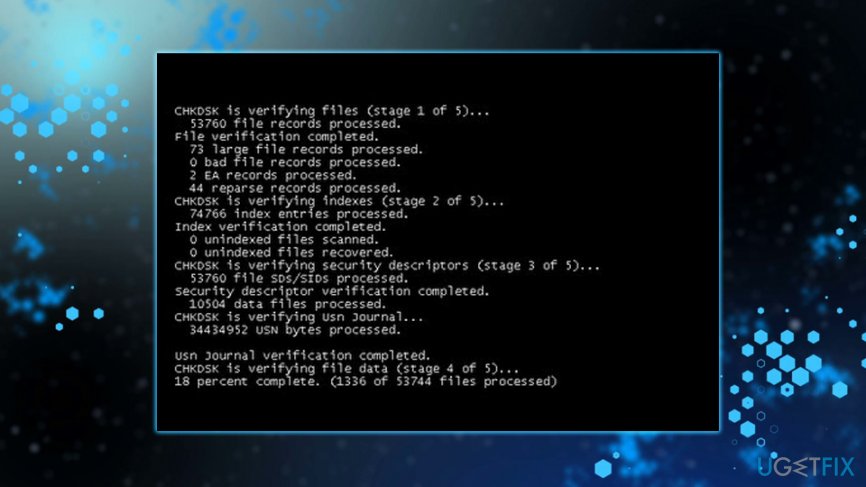
Еще одним виновником этой системы win32k.Error буквально почти наверняка являются потенциальные ошибки жесткого диска, когда наши жесткие диски. Таким образом, мы можем выполнить проверку диска, чтобы убедиться, что все вопросы решены.
Одобрено: ASR Pro
ASR Pro — самый популярный и эффективный в мире инструмент для ремонта ПК. Миллионы людей доверяют ему обеспечение быстрой, бесперебойной и безошибочной работы своих систем. Благодаря простому пользовательскому интерфейсу и мощному механизму сканирования ASR Pro быстро находит и устраняет широкий спектр проблем Windows — от нестабильности системы и проблем с безопасностью до проблем с управлением памятью и производительностью.

Проверка жесткого диска на наличие ошибок займет всего несколько минут. Однако, как только он практически идентифицирует ошибки, процесс исправления может занять ЧАСЫ. Убедитесь, что у вас есть достаточно времени, чтобы приспособиться.
Повысьте производительность вашего компьютера с помощью этой простой загрузки. г.
Как исправить ошибку управления памятью ?
Шаг 1. Запустите только Windows 10 в безопасном режиме.Шаг 2. Запустите диагностику памяти Windows.Шаг 3: Запустите сканер SFC.Шаг 4. Проверка предназначена для программных проблем.Шаг 5. Обновите драйверы видеокарты.Шаг 6: Обновите оборудование вашего ПК.
![]()
![]()
![]()
![]()
![]()
![]()
![]()
![]()
![]()
![]() г.
г.

